AutoCAD2020怎么缩放图案 图形缩放教程
2021-08-06 16:21:44 作者:佚名 AutoCAD2020是一款非常专业的制图软件,那有很多用户表示自己在使用过程中,不知道怎么缩放图案,那具体应该如何操作呢?下面就通过这篇文章给大家介绍一下,一起往下看吧!
1、选择图案,可以鼠标左键单击,拉出一个矩形框作为选择范围然后再单击一下确定
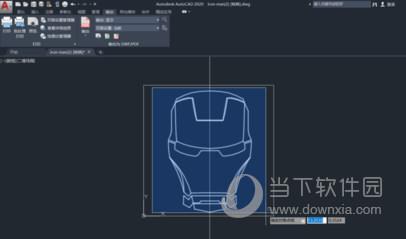
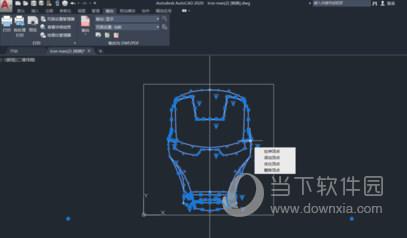
2、也可以按住鼠标左键不放,自己圈出想选择的图案,放开即可确定

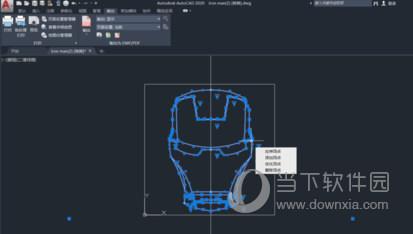
3、选定图案后,单击鼠标右键,就可以看到缩放选项

4、单击缩放,选择一个基点,单击确定

5、然后可以通过移动鼠标,放大缩小,观察图像,确定大小后单击鼠标确定

6、也可以直接输入比例因子,就是放大倍数,然后按Enter键确认
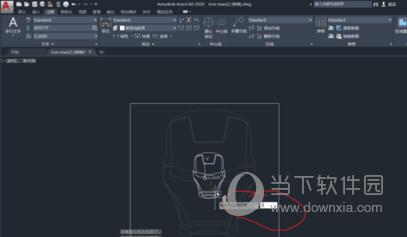
7、确定基点后,直接按数字就是比例因子
好了,以上就是小编为大家带来关于“CAD2020图形缩放怎么用”这个问题的全部内容解答了,希望能帮助到你。











